آموزش پاسخدهی به نظرات یوتیوب
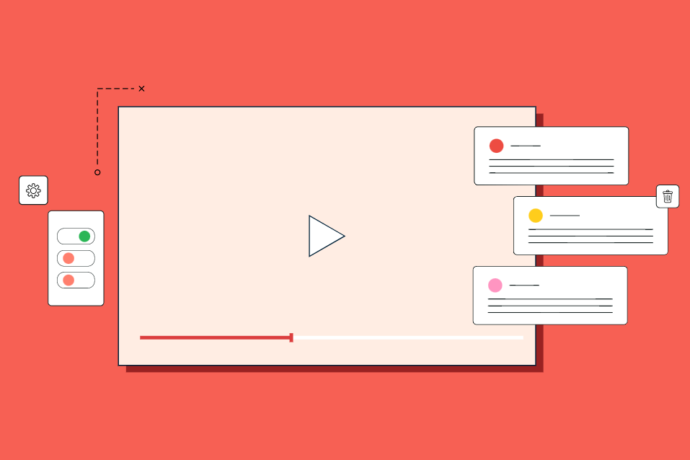
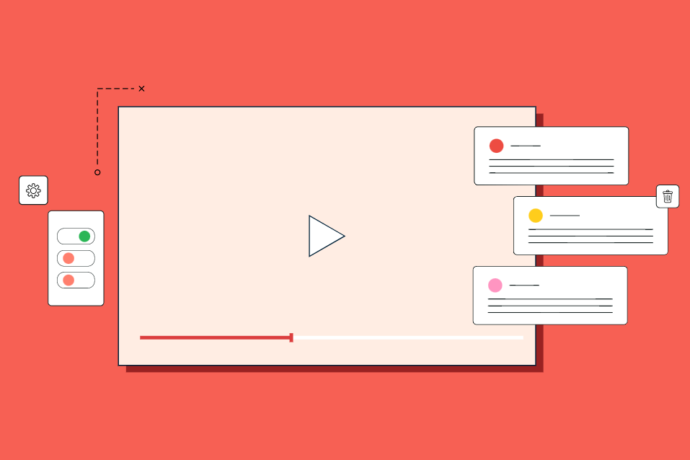
برای انتخاب یک پلتفرم عالی برای تولید محتوای ویدئویی، یوتیوب (YouTube) صدرنشین یکی از محبوبترین وبسایتها در جهان است. امروزه بیشتر کسبوکارها میتوانند دامنه دسترسی خود را گسترش دهند و وفاداری به برند را با کمک این پلتفرم ایجاد کنند اما باید به طور فعال بخش نظرات یوتیوب خود را نظارت و مدیریت کنند تا بهترین نتایج را از آن بگیرند.
در این مقاله جانویس، همه آنچه را که باید در مورد نظارت و ویرایش نظرات یوتیوب بدانید را توضیح خواهیم داد، پس با ما همراه باشید.
چرا کسبوکارها باید نظرات یوتیوب (YouTube) خود را نظارت کنند؟
اگر میپرسید که آیا واقعاً نیاز به نظارت بر بخش نظرات یوتیوب خود دارید یا نه، در اینجا سه دلیل قانعکننده که برای این کار وجود دارد را توضیح میدهیم:
- نظرات یوتیوب میتواند به شما در سنجش احساسات مشتری کمک کند: مشتریان شما چگونه به محتوای شما پاسخ میدهند؟ مثبت؟ منفی؟ بر نظرات یوتیوبتان میتواند به شما کمک کند تا درک کنید که مشتریانتان در مورد برند شما چه احساسی دارند.
- نظرات یوتیوب فرصتی برای ایجاد تعامل با کاربران است: پاسخ سریع به نظرات منفی میتواند به شما کمک کند تا که محتوای را بهبود ببخشید. نه فقط در مورد یک مشتری ناراضی، بلکه در مورد سایر کاربران یوتیوب که میبینند چگونه به کاربرانتان پاسخ میدهید، احساس خوبی میدهید. با نظر مثبت کاربران مثبت نیز درگیر شوید و ممکن است مشتریان راضی خود را به پیامرسانی برای برندتان تبدیل کنید.
- نظرات یوتیوب میتواند به شما در ایجاد محتوای جدید کمک کند: کاربران یوتیوب در بیان نظرات خود خجالتی نیستند. پس به آنچه در مورد محتوای شما میگویند توجه کنید و میتوانید محتوای جدیدی را ایجاد کنید که آنها میخواهند ببینند.
چگونه اعلانهای نظر خود را در یوتیوب ببینیم؟
سه راه برای یافتن نظرات در ویدئوهای یوتیوب وجود دارد:
- با پایین رفتن به بخش نظرات در هر یک از ویدئوهای خود، میتوانید نظرات بینندگان را مشاهده کنید. نظرات یوتیوب همیشه در زیر هر ویدئو در تلفن همراه و دسکتاپ ظاهر میشود.
- همچنین میتوانید با بررسی اعلانهای خود، جدیدترین نظرات را مشاهده کنید. در تلفن همراه و دسکتاپ، آخرین اعلانهای خود را با کلیک کردن روی نماد زنگ هشدار در بالای صفحه مشاهده کنید.
- همچنین، میتوانید تمام نظرات و اشارههای خود را در استودیوی یوتیوب مشاهده کنید. در دسکتاپ، به استودیوی یوتیوب بروید و در سمت چپ صفحه خود، روی نظرات کلیک کنید.
در آنجا میتوانید نظرات را بر اساس معیارها و کیفیتهای مفیدی مانند موارد زیر فیلتربندی کنید:
- این که آیا شما به آنها پاسخ دادهاید
- اگر نظر حاوی متن خاصی باشد
- اگر نظر حاوی سؤال باشد
برای مدیریت نظرات یوتیوب در تلفن همراه، باید برنامه «YouTube Studio» را دانلود کنید. مشابه دسکتاپ، نسخه موبایل آخرین نظرات شما را در داشبورد به شما نشان میدهد یا زمانی که به برگه نظرات بروید میتوانید آنها را پیدا کنید.
چگونه تاریخچه نظرات یوتیوب خود را ببینید؟
اگر میخواهید بدانید که برند شما چقدر با مخاطبانتان درگیر بوده است، ممکن است بخواهید تاریخچه نظرات خود را ببینید. یوتیوب هر نظری را که حساب شما پست کرده است، ثبت میکند.
مراحل زیر را دنبال کنید تا لیست کامل نظرات خود را بیابید.
۱. برای صفحات دسکتاپ:
به بخش History در سمت چپ صفحه خود بروید. این به طور پیش فرض سابقه تماشای شما را نشان میدهد.
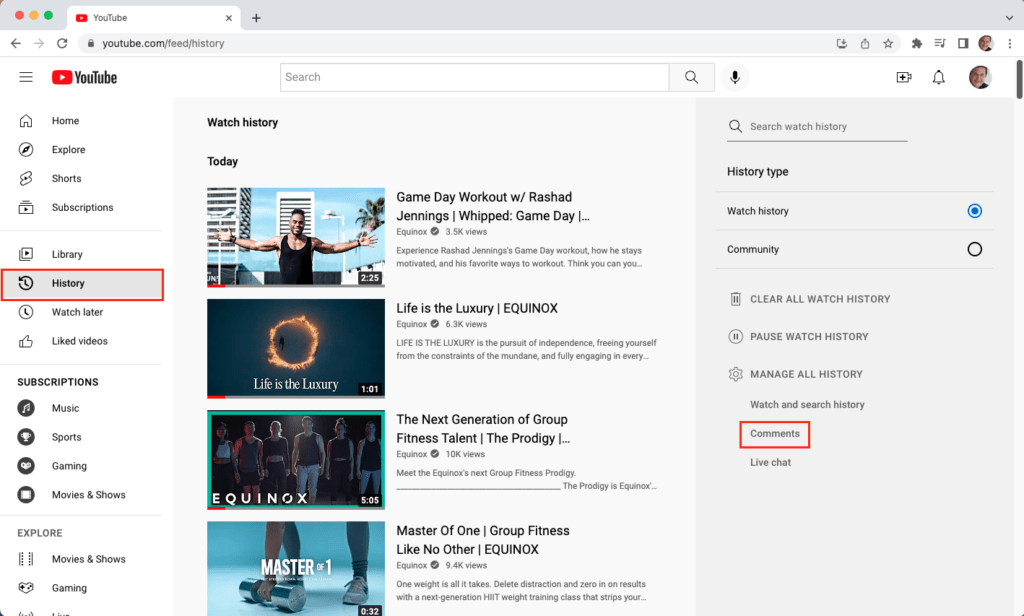
۲. سپس، به سمت راست صفحه خود بروید و روی Comments در زیر Manage all history کلیک کنید.
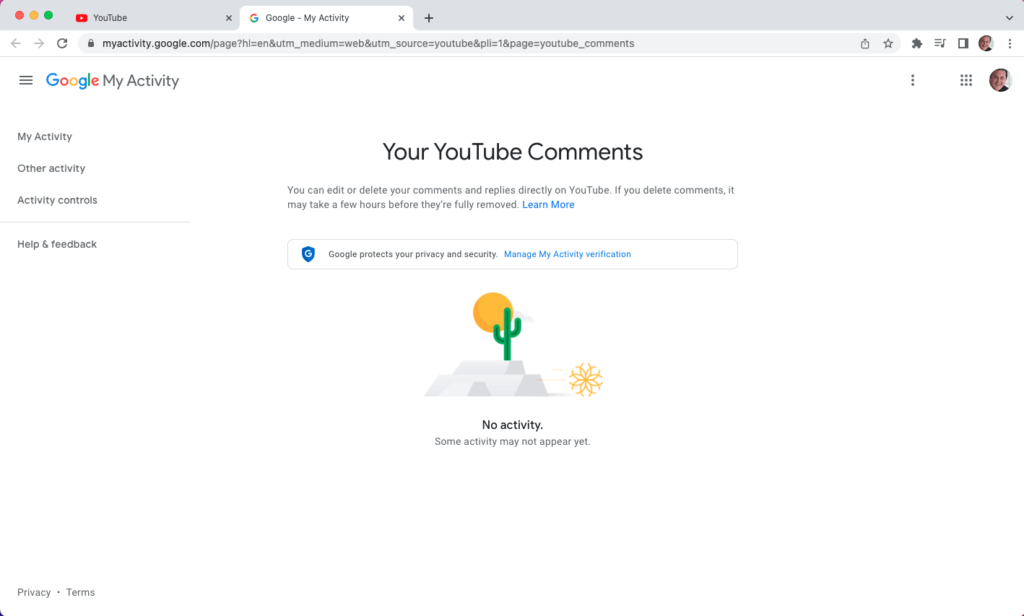
برای صفحات موبایل:
- برنامه YouTube را باز کنید.
- روی نماد نمایه خود در گوشه سمت راست بالای صفحه ضربه بزنید.
- در سمت چپ، روی your data in YouTube کلیک کنید.
- در قسمت داشبورد YouTube خود، روی نظرات کلیک کنید.
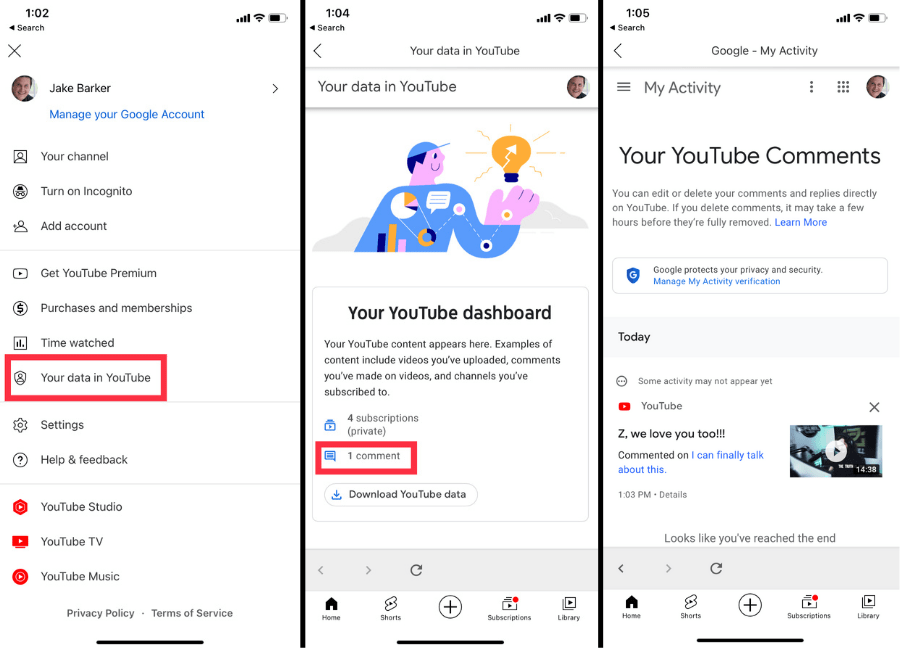
چرا نظرات یوتیوب را ویرایش کنید؟
همه ما اشتباه میکنیم و خبر خوب این است که یوتیوب به شما این امکان را میدهد تا نظرات خود را ویرایش کنید. ویرایش نظر یوتیوب را در نظر بگیرید اگر:
۱. اشتباه تایپی کردید
اگر غلط املایی یا یک اشتباه گرامری داشتید؟ موضوع مهمی نیست زیرا با ویرایش میتوانید آن را برطرف کرد!
۲. شما از لحن صحیح در پاسخ خود استفاده نکردید
از نحوه برخوردتان با کاربران ناراحتید؟ ویرایش نظرتان میتواند به شما کمک کند تا آنچه را که میخواهید بیان کنید بهتر بنویسید.
۳. باید بیانیه قبلی را به روز کنید
اگر با عجله نظر دادید و الان شرایطتان تغییر کرده، نظر خود را ویرایش کنید تا کسی را به اشتباه نندازید.
نحوه ویرایش نظرات یوتیوب
دو راه برای ویرایش نظرات یوتیوب وجود دارد.
راه اول این است که ویدئویی را که روی آن نظر دادهاید باز کنید. اگر ویدئویی را که نظری را که میخواهید تغییر دهید میدانید، راحتتر هستید:
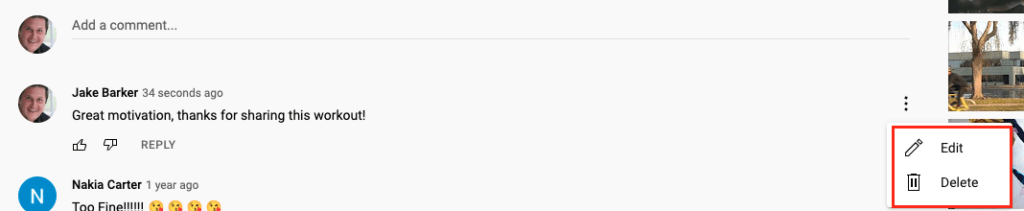
۱. برای تغییر نظر خود روی ویرایش کلیک کنید.
۲. ویرایشهای خود را وارد کنید وقتی کارتان تمام شد، روی ذخیره کلیک کنید.
به طور متناوب، میتوانید:
- از تاریخچه نظرات خود دیدن کنید تا به نظری که میخواهید ویرایش کنید بروید.
- وقتی نظر را پیدا کردید، روی لینک به ویدئو یا تامبنیل (thumbnail) آن کلیک کنید.
- هنگامی که ویدئو در یک برگه جداگانه باز شد، نظر خود را در زیر آن پیدا کنید.
- روی سه نقطه خاکستری عمودی کلیک کنید و روی دکمه Edit کلیک کنید.
- ویرایشهای خود را وارد کنید وقتی کارتان تمام شد، روی دکمه ذخیره کلیک کنید.
چگونه یک نظر یوتیوب را حذف کنیم؟
برای حذف نظرات از همان سری مراحل ویرایش نظرات پیروی میکند.
- در دسکتاپ و موبایل: به کامنتی که میخواهید مستقیماً حذف کنید بروید، روی سه نقطه عمودی کلیک کنید و روی گزینه Delete کلیک کنید.
- فقط در دسکتاپ: از تاریخچه نظرات خود دیدن کنید و روی لینک یا تصویر کوچک (thumbnail) ویدئویی در کنار نظری که میخواهید حذف کنید کلیک کنید. یوتیوب ویدئو را در یک برگه جداگانه باز میکند. از آنجا، مستقیماً به نظر خود بروید تا آن را حذف کنید.
نحوه غیرفعال کردن نظرات در یوتیوب
نظرات گاهی اوقات ممکن است آزاردهنده باشد. پس مهم است بدانید چگونه به نظرات کاربران رسانههای اجتماعی پاسخ دهید، ممکن است مواردی وجود داشته باشد که لازم باشد نظرات را به طور کلی غیرفعال کنید. گاهی برای جلوگیری از مشاجره، آزار و اذیت باید آنها را غیرفعال کنید یا به دلیل اینکه ناظر اختصاصی ندارید، در ادامه نحوه غیرفعال کردن نظرات یوتیوب آورده شده است.
غیرفعال کردن نظرات روی یک ویدئوی خاص در تلفن همراه
اگر یک ویدئو در کانال شما وجود دارد که حاوی نظرات زیادی از کاربران است، میتوانید نظرات آن ویدئو را غیرفعال کنید. اگر میخواهید نظرات را غیرفعال کنید، توصیه میکنیم این کار را در ویدئوهای خاصی قبل از غیرفعال کردن آنها در کل کانال خود انجام دهید.
- برنامه YouTube Studio را باز کنید.
- روی Content کلیک کنید.
- روی thumbnail ویدئو کلیک کنید.
- بر روی نماد مداد در بالای صفحه کلیک کنید.
- روی گزینه More در پایین منوی ظاهر شده کلیک کنید.
- در قسمت نظرات، گزینه Disable comments را انتخاب کنید.
غیرفعال کردن نظرات روی یک ویدئوی خاص در دسکتاپ
- از YouTube Studio در دسکتاپ دیدن کنید.
- در navigation سمت چپ، روی Content کلیک کنید.
- روی ویدئو کلیک کنید.
- بعد از Audience بر روی Show more کلیک کنید.
- به سمت پایین به نظرات و رتبهبندیها بروید.
- Disable comments را انتخاب کنید.
شما میتوانید هم در دسکتاپ و هم در موبایل، گزینه Hold all comments for review را انتخاب کنید. این کار مانع از اظهار نظر کسی نمیشود، اما باید هر نظر را قبل از اینکه در زیر ویدئوی شما نشان داده شود بررسی و تأیید کنید. اگر زمان یا منابع لازم برای بررسی همه نظرات را دارید، ما این گزینه را به شما توصیه میکنیم.
غیرفعال کردن نظرات در کل کانال
غیرفعال کردن نظرات در کل کانال شما یک حرکت افراطی است، اما ممکن است گاهی اوقات لازم باشد. به عنوان مثال، اگر برند شما درگیر مشکلی اجتماعی است، یا مسئول نظرات شما در تعطیلات است، ممکن است بخواهید نظرات را غیرفعال کنید.
- روی دسکتاپ به YouTube Studio بروید.
- روی تنظیمات کلیک کنید.
- روی Community کلیک کنید.
- روی تب Defaults کلیک کنید.
- در بخش نظرات در کانال خود، غیرفعال کردن نظرات را انتخاب کنید.
اگر تصمیم دارید نظرات را در کل کانال خود غیرفعال کنید، این کار را به عنوان یک اقدام موقت در نظر بگیرید.
مزایای غیرفعال کردن نظرات یوتیوب چیست؟
چه نظرات را در یک ویدئو یا در کل کانال خود غیرفعال کنید، این کار مزایا و معایبی دارد. قبل از اینکه شما و تیمتان اقدامات بیشتری انجام دهید، این نکات اصلی را در نظر بگیرید.
مزایای غیرفعال کردن نظرات یوتیوب
- از انتشار پیامهای مضر توسط مردم جلوگیری کنید. محتوای نظرات یوتیوب ممکن است خصمانه باشد. با خاموش کردن آنها، از گذاشتن نظرات بد جلوگیری کنید.
- بهتر است ارزش برند خود را کنترل کنید. وقتی مردم نمیتوانند نظرات و ایدههای خود را بدهند، کنترل بیشتری بر تصویر برند خود خواهید داشت. اگر قصد دارید کانال یوتیوب خود را تبلیغ کنید، این روش بسیار مهم است.
- بار کاری تیم خود را کاهش دهید. اگر تیمی یک نفره هستید یا حتی یک تیم بزرگ دارید، با تعداد نظرات زیادی مواجه هستید، غیرفعال کردن نظرات به کاهش حجم کار شما کمک میکند.
معایب غیرفعال کردن نظرات یوتیوب
- ممکن است نام تجاری شما کمتر قابل اعتماد به نظر برسد. خاموش کردن نظرات به مردم این تصور را میدهد که برند شما به نظر کاربران علاقهای ندارد.
- ممکن است بینندگان خود را که میخواهند نظرات مثبت بگذارند نا امید کنید. نگذاشتن نظرات نه تنها از گذاشتن نظرات منفی جلوگیری میکند، بلکه از نظرات مثبت نیز جلوگیری میکند. بینندگانی که به کانال شما وفادار هستند یا از محتوای شما لذت میبرند ممکن است با تصمیم شما برای خاموش کردن نظرات، احساس بیگانگی کنند.
- ممکن است کانال شما کاهش زیادی در تعامل داشته باشد. نظرات بخش قابل توجهی از معیارهای تعامل شما هستند. اگر نظرات را خاموش کنید، ممکن است ویدئوهای شما در جستجو یا پیشنهادها رتبه خوبی نداشته باشند.
نحوه فعال کردن نظرات در یوتیوب
اگر نظرات یوتیوب خود را غیرفعال کردهاید، میتوانید هر زمان که آماده بودید دوباره آنها را فعال کنید.
اگر نظرات را برای کل کانال خود غیرفعال کردهاید
- روی دسکتاپ به قسمت YouTube Studio بروید.
- روی تنظیمات کلیک کنید.
- سپس روی Community کلیک کنید.
- روی تب Defaults کلیک کنید.
- در قسمت نظرات در کانال خود، Allow all comments را انتخاب کنید.
نحوه فعال کردن نظرات برای یک ویدئوی خاص یوتیوب در تلفن همراه:
- برنامه YouTube Studio را باز کنید.
- روی Content کلیک کنید.
- روی تتامبنیل ویدئویی که میخواهید نظرات را بازیابی کنید، کلیک کنید.
- روی نماد مداد در بالای صفحه کلیک کنید.
- روی گزینه More در پایین منوی ظاهر شده کلیک کنید.
- در قسمت نظرات، Allow all comments را انتخاب کنید.
نحوه فعال کردن نظرات برای یک ویدئوی خاص یوتیوب در دسکتاپ:
- از YouTube Studio در دسکتاپ دیدن کنید.
- در navigation سمت چپ، روی Content کلیک کنید.
- روی ویدئویی که میخواهید محتوا را فعال کنید، کلیک کنید.
- بعد از Audience بر روی Show more کلیک کنید.
- به سمت پایین به نظرات و رتبهبندیها بروید.
- Allow all comments را انتخاب کنید.
وقتی نوبت به محتوای یوتیوب میرسد، هوشمندانه کار کنید
بسته به میزان محبوبیت کانال یوتیوبتان، مدیریت نظرات میتواند به یک شغل تمام وقت تبدیل شود. علاوه بر دانستن چگونگی روشن و خاموش کردن نظرات، ایجاد یک استراتژی برای تعدیل نظرات و پاسخها نیز مهم است.
به دنبال مدیریت موثرتر نظرات یوتیوب خود هستید، مقاله هایلایت نظرات یوتیوب را بخوانید تا به شما کمک کند استراتژی لازم برای نظرات را یاد بگیرید.






0 دیدگاه